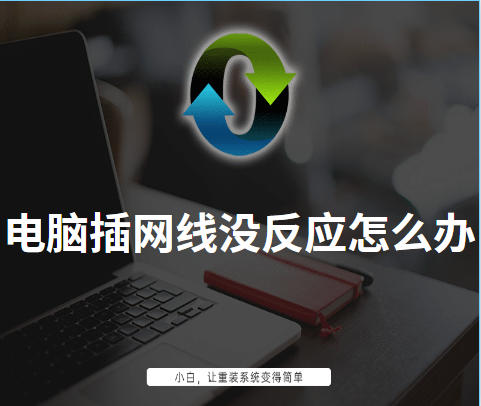
电脑是我们生活和工作中不可缺少的,而电脑的工作还是依靠于网络,如果没有网络的话,电脑也是起不到什么作用的。可要是遇到电脑插入网线没有反应的问题,该如何处理呢?别着急,下面,小编就来给大家讲解一下网线插入电脑没有反应如何处理。
电脑插网线没反应怎么办:
1,右键点击“网络图标”,选择“打开“网络和 Internet”设置”进入
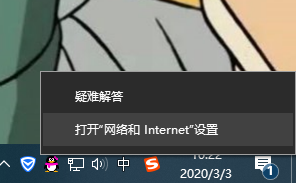
2,进入界面后,点击左侧的“以太网”选项,接着点击右侧的“网络和共享中心”选项进入下一步。

、
3,点击界面左侧的“更改适配器设置”下一步。
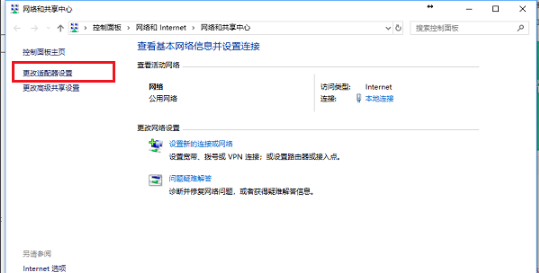
4,右键点击“本地连接”,菜单栏选择“属性”下一步。
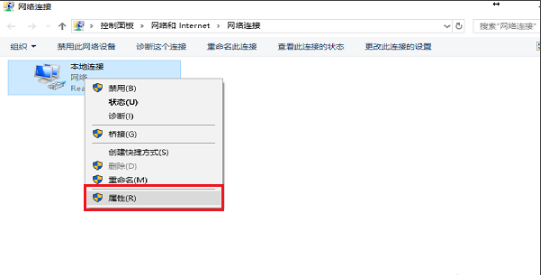
5,在弹出的小窗口中点击“配置”按钮,下一步。

6,将界面切换到“高级”选项,在属性下方选择“连接速度和双工模式”并将自动侦测改为“10 Mbps半双工”点击确定,就看到网线插入电脑已经有反应了,如果出现红色叉的问题,可以将电脑主机插头拔了,进行放电,再重启电脑就不再出现红叉了。
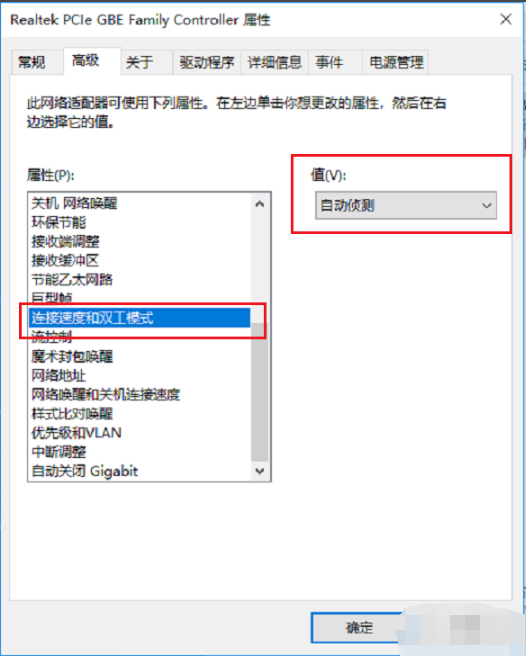
关于电脑插网线没有反应的解决方法结束到此就介绍了。
Copyright ©2018-2023 www.958358.com 粤ICP备19111771号-7 增值电信业务经营许可证 粤B2-20231006